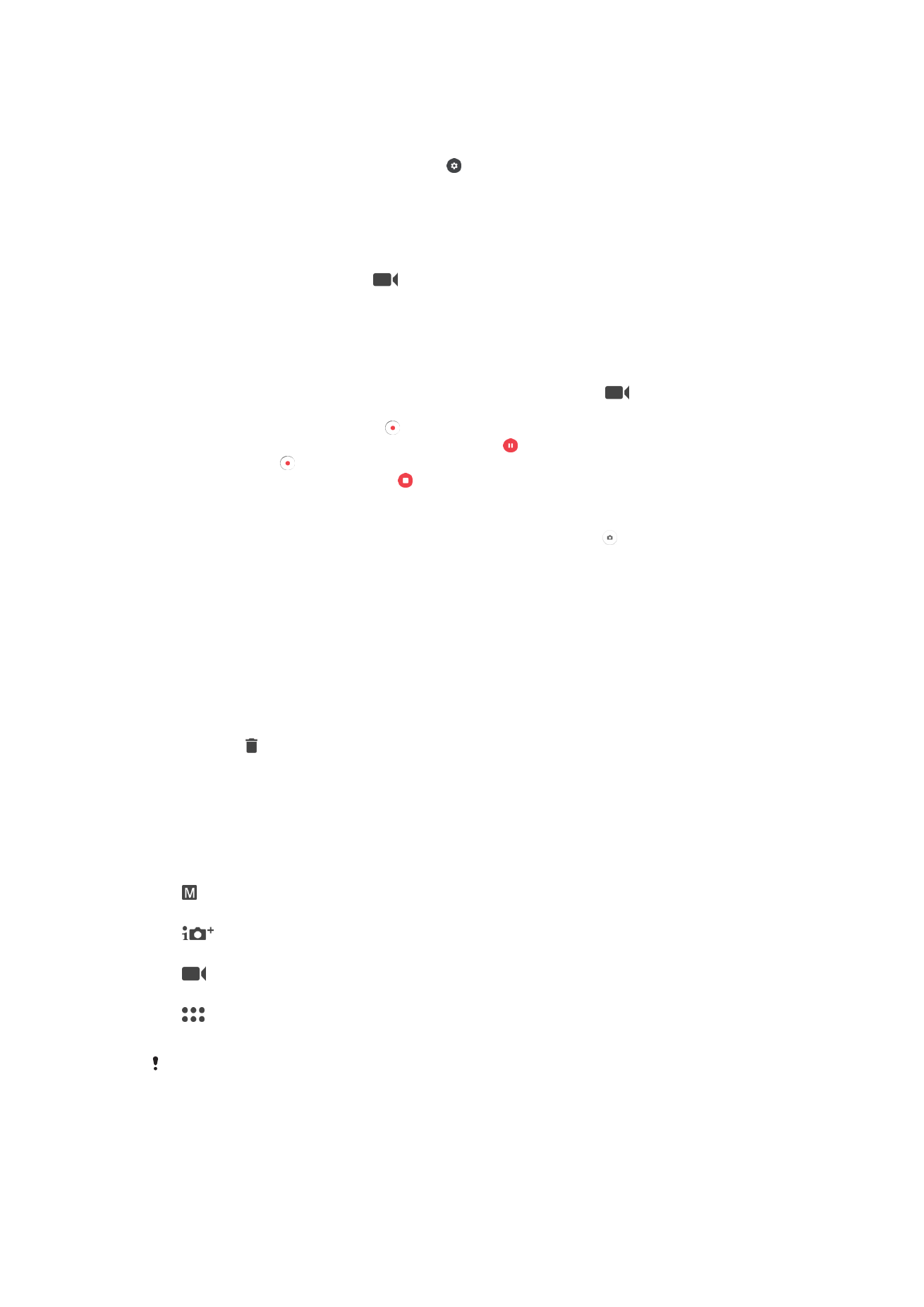
Almennar myndavélarstillingar
Tökustillingar
Handvirkt
Breyttu myndavélarstillingum á borð við upplausn, hvítjöfnun og ISO handvirkt.
Öflugri sjálfvirkni
Hagræddu stillingunum þínum eftir umhverfi.
Upptökuvél
Breyttu myndskeiðsstillingum á borð við upplausn, HDR-myndskeið og fókusstillingu handvirkt.
Myndavélarforrit
Veldu myndavélarforrit handvirkt.
HDR-myndskeið er aðeins í boði ef upplausn er stillt á HD.
Skipt á milli tökustillinga og myndavélarforrita
1
Ýttu á myndavélartakkann og haltu honum inni.
2
Strjúktu skjáinn á tökustillinguna sem óskað er eftir eða á forritalistann.
99
Þetta er internetútgáfa þessarar útgáfu. © Prentið aðeins til einkanota.
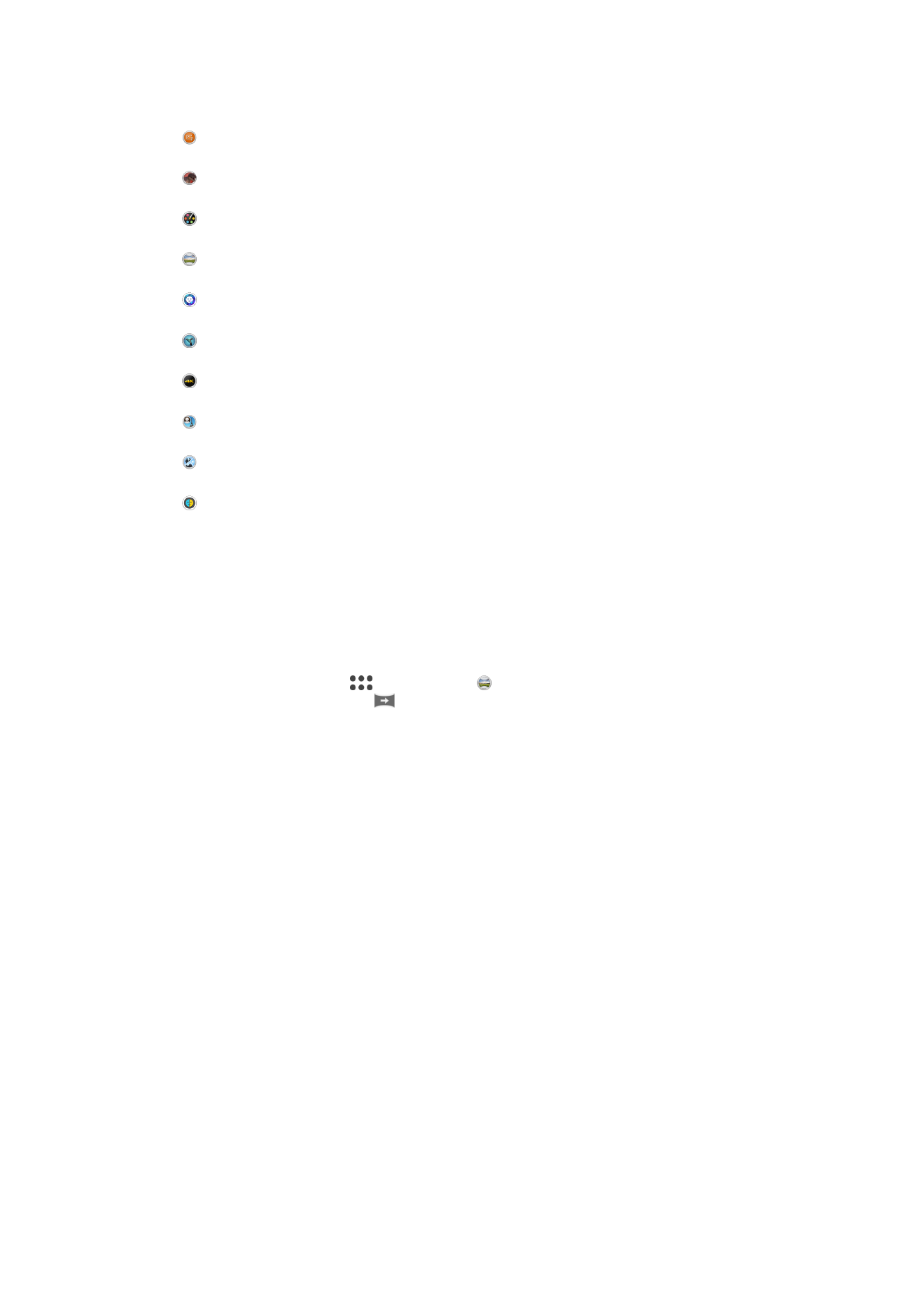
Myndavélarforrit
Mynd með hljóði
Taktu myndir með bakgrunnshljóði.
AR-áhrif
Taktu myndir eða myndskeið með viðbættu umhverfi og persónum.
Skapandi áhrif
Bættu áhrifum við myndir eða myndskeið.
Víðmynd
Taktu breið- og víðmyndir.
Andlitsmyndarstíll
Taktu myndir með rauntímastílhrifum.
Timeshift video
Taktu upp myndskeið með hárri rammatíðni og sýndu hægt.
4K myndskeið
Taktu myndskeið í 4K ofurupplausn.
Andlit í mynd
Taktu myndir með fremri og aftari myndavél á sama tíma.
Margar myndavélar
Taktu upp sama umhverfi frá mörgum sjónarhornum á einum skjá.
AR-gríma
Notaðu önnur andlit sem grímu yfir þitt.
Sweep Panorama
Þú getur tekið breið- og víðmyndir úr láréttri og lóðréttri stefnu í auðveldri halda inni og
sveiflu hreyfingu.
Víðmynd tekin
1
Kveiktu á myndavélinni.
2
Strjúktu skjáinn til að velja
og veldu síðan .
3
Til að velja tökuátt pikkarðu á
.
4
Ýttu á myndavélartakkann og færðu myndavélina hægt og stöðugt í stefnu
hreyfingarinnar sem er sýnd á skjánum.
Fjölmyndavélastilling
Fjölmyndavélastillingin gerir þér kleift að taka ljósmynd eða myndskeið sem sameinar ólík
sjónarhorn úr tveimur tækjum. Þú sérð tvær skjámyndir í myndavélarglugga tækisins –
aðra úr þinni eigin myndavél og hina úr tengdu Xperia
®
-tæki eða Sony-myndavél sem
styður NFC og Wi-Fi Direct
®
-tæknina.
Ef þú vilt t.d. taka ljósmynd á tónleikum sem sameinar hljómsveitina frá einu sjónarhorni
og áhorfendur frá öðru geturðu notað fjölmyndavélastillinguna til að útkoman verði sem
best.
Þú getur notað NFC til að setja upp fjölmyndavélastillinguna og þannig parað tækin tvö
með því að nota Wi-Fi Direct
®
-tæknina.
100
Þetta er internetútgáfa þessarar útgáfu. © Prentið aðeins til einkanota.
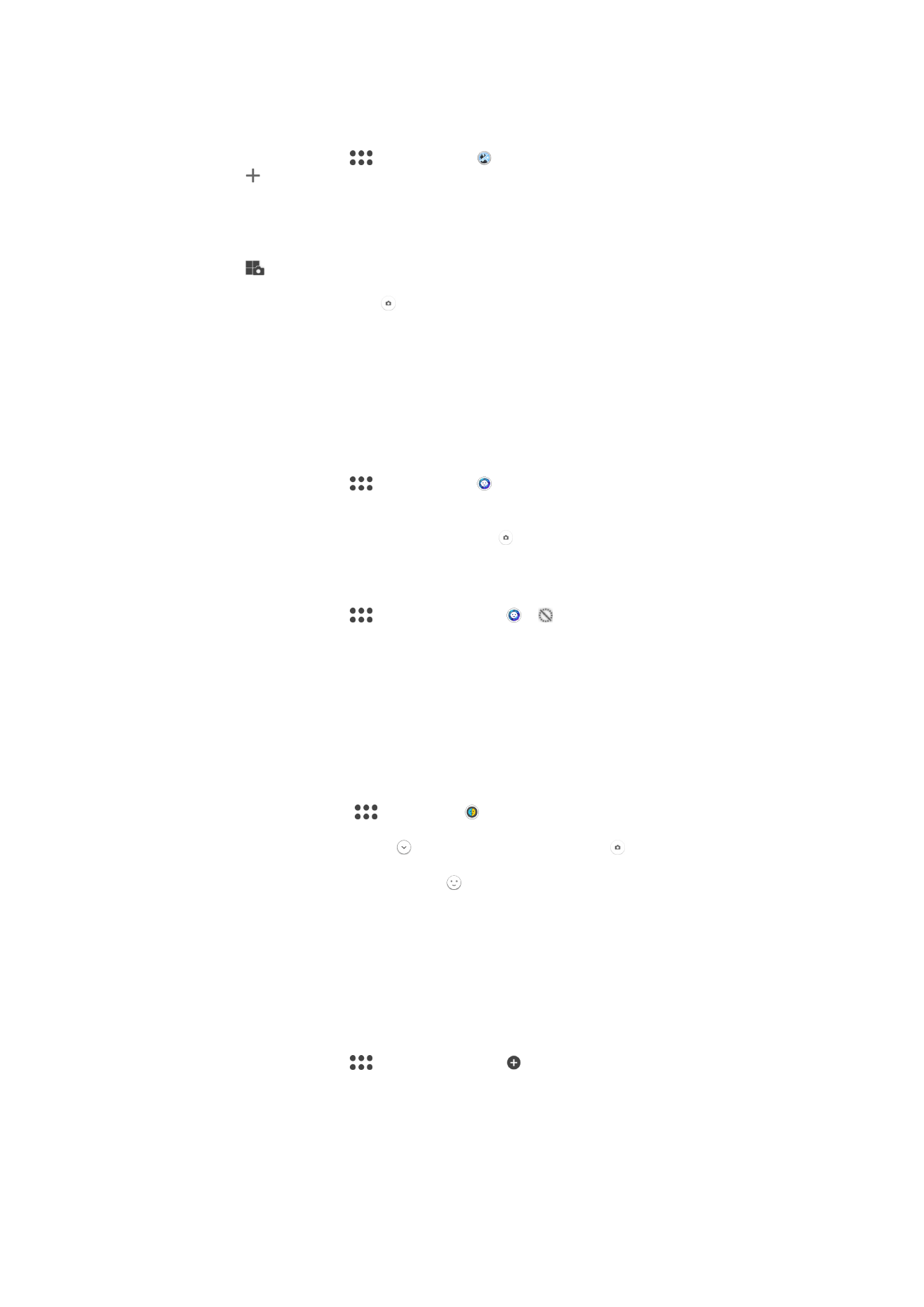
Til að nota fjölmyndavélastillingu
1
Kveiktu á NFC-eiginleikanum á báðum tækjunum sem þú vilt tengja.
2
Kveiktu á myndavélinni á tækinu.
3
Strjúktu skjáinn til að velja
og veldu síðan .
4
Pikkaðu á á skjáum beggja tækja.
5
Láttu NFC-nemasvæðin á báðum tækjum snertast. Bæði tækin ættu nú að
tengjast með Wi-Fi Direct
®
-tækninni.
6
Þegar tækin hafa tengst birtast tveir myndavélaskjáir á skjá tækisins – einn frá
myndavél tækisins og annar frá myndavél tengda tækisins.
7
Pikkaðu á
ef þú vilt endurraða myndavélaskjánum eða breyta lögun þeirra.
8
Þegar þú hefur lokið breytingum og ert tilbúin(n) að búa til sameinaða mynd eða
myndskeið pikkarðu á
Lokið > .
Stílstilling
Þú getur notað stílstillingu til að bæta áhrifum við andlitsmyndir jafnóðum og þú tekur þær
til að tryggja sem besta útkomu. Þú getur einnig notað stillinguna
Töfrageisli til að bæta
við kastljóssmynstri fyrir augun.
Hvernig útlitsmyndir eru lagaðar
1
Kveiktu á myndavélinni.
2
Strjúktu skjáinn til að velja
og veldu síðan .
3
Til að birta alla stíla pikkarðu á heiti stílsins sem valinn er, til dæmis
Blaðra.
4
Til að bæta fleiri stílum við pikkarðu á
Meira.
5
Veldu stílinn sem þú vilt nota og pikkaðu síðan á til að taka mynd.
Hvernig Töfrageislaeiginleikinn er notaður
1
Kveiktu á myndavélinni.
2
Strjúktu skjáinn til að velja
og pikkaðu síðan á > .
3
Veldu sérsniðið mynstur til að nota kastljóssáhrif inni í augum.
AR gríma
Notaðu AR grímueiginleikann til að setja grímu á sjálfsmynd af þér með andlitsdráttum
annarrar manneskju eða dýrs. Til dæmis geturðu blandað saman andlitinu þínu og andliti
vinar til að búa til skemmtilegar samsettar sjálfsmyndir.
AR mask eiginleiki notaður
1
Kveiktu á myndavélinni.
2
Strjúktu skjáinn til að opna
, veldu síðan .
3
Beindu myndavélinni að andliti, veldu síðan grímu sem þú vilt nota.
4
Til að taka mynd pikkarðu fyrst á til að fela allar grímur, síðan á .
5
Til að birta allar grímutegundir aftur, finndu andlit í litaða rammanum sem birtist í
myndglugganum þínum pikkaðu síðan á .
Myndavélaforrit sótt
Þú getur sótt ókeypis forrit eða greitt fyrir myndavélaforrit frá Google Play™ eða annarri
aðilum. Áður en þú hleður niður skaltu ganga úr skugga um að þú sért með virka
nettengingu, helst Wi-Fi, til að takmarka gagnaflutningsgjöld.
Til að sækja myndavélarforrit
1
Opnaðu myndavélarforritið.
2
Strjúktu skjáinn til að velja
og pikkaðu síðan á .
3
Veldu forritið sem þú vilt sækja og fylgdu leiðbeiningunum til að ljúka
uppsetningunni.
101
Þetta er internetútgáfa þessarar útgáfu. © Prentið aðeins til einkanota.
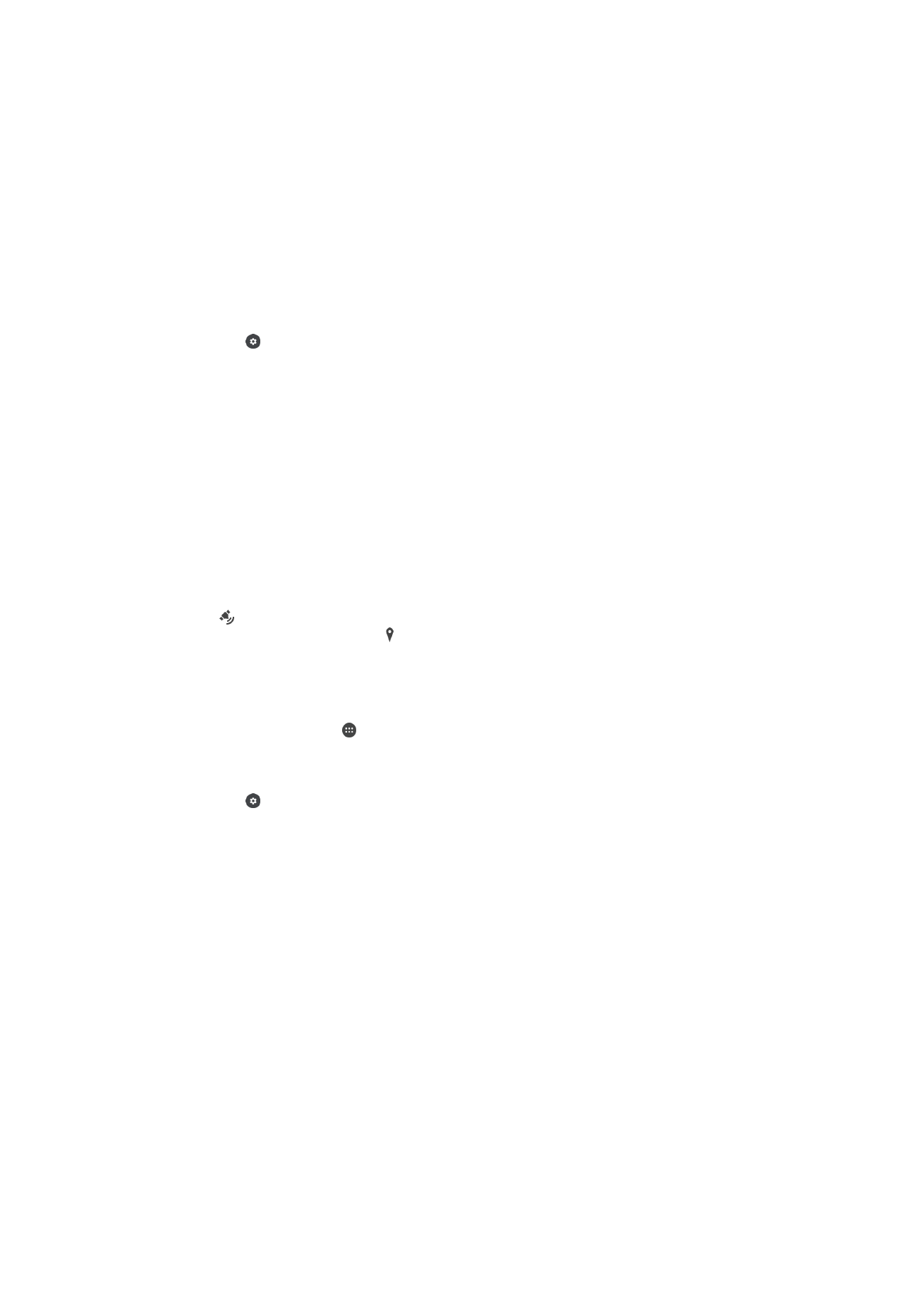
Andlitsgreining
Myndavélin nemur sjálfkrafa andlit og auðkennir þau í römmum. Litaður rammi sýnir andlit
sem hefur verið valið fyrir fókus. Fókus er stilltur á það andlit sem er næst myndavélinni.
Einnig er hægt að pikka á einn ramma til að velja hvaða andlit ætti að vera í fókus.
Smile Shutter™ notað til að ná brosandi andlitum
Notaðu Smile Shutter™ tækni til að taka ljósmyndir af andliti þegar það brosir.
Myndavélin greinir allt að fimm andlit og velur eitt andlit fyrir brosstillingu og sjálfvirkan
fókus. Þegar bros greinist á andlitinu tekur myndavélin sjálfkrafa mynd.
Kveikt á Smile Shutter™
1
Kveiktu á myndavélinni.
2
Pikkaðu á .
3
Finndu og pikkaðu á
Smile Shutter og veldu brosstig.
Mynd tekin með Smile Shutter™
1
Þegar myndavélin er opnuð og kveikt á Smile Shutter™, beinir þú myndavélinni að
myndefninu. Myndavélin velur hvaða andlit á að stilla fókus á.
2
Andlitið sem er valið birtist inn í litaða rammanum og myndin verður tekin sjálfkrafa.
3
Til að taka mynd handvirkt þótt ekkert bros greinist skaltu ýta á
myndavélartakkann.
Upplýsingum um staðsetningu bætt við myndir
Kveiktu á landmerki til að setja inn um það bil landfræðilega stöðu (landmerki) á myndir
þegar þú tekur þær. Landfræðileg staðsetning er ákvörðuð annaðhvort af þráðlausu kerfi
og/eða GPS tækni.
Þegar birtist í myndavélaskjánum, kveikir vistun staðsetningar á sér en landfræðileg
staða hefur ekki fundist. Þegar birtist, kveikir vistun staðsetningar á sér og landfræðileg
staða er til staðar þannig að hægt er að landmerkja myndina þína. Þegar hvorugt þessara
tákna birtist er slökkt á vistun staðsetningar.
Kveikt á landmerkingu
1
Á Heimaskjár pikkarðu á .
2
Pikkaðu á
Stillingar > Staðsetning.
3
Pikkaðu á aflrofann.
4
Kveiktu á myndavélinni.
5
Pikkaðu á .
6
Pikkaðu á
Meira > Vista staðsetningu. Dragðu sleðann til hægri.
Flýtiræsing
Notaðu flýtiræsingarstillingar til að ræsa myndavélina þegar skjárinn er læstur.
Einungis ræsa
Þegar kveikt er á þessari stillingu getur þú ræst myndavélina þegar skjárinn er læstur með því að ýta á
myndavélarhnappinn og halda honum inni.
Ræsa og smella af
Þegar kveikt er á þessari stillingu getur þú ræst myndavélina og tekið mynd sjálfkrafa þegar skjárinn er læstur
með því að ýta á myndavélarhnappinn og halda honum inni.
Ræsa og taka upp myndskeið
Þegar kveikt er á þessari stillingu getur þú ræst myndavélina og hafið að taka upp myndskeið þegar skjárinn
er læstur með því að ýta á myndavélarhnappinn og halda honum inni.
Slökkt
Snertimyndataka
Finndu fókussvæði og snertu svo myndavélarskjáinn með fingrinum. Mynd er tekin um
leið og þú sleppir skjánum.
102
Þetta er internetútgáfa þessarar útgáfu. © Prentið aðeins til einkanota.
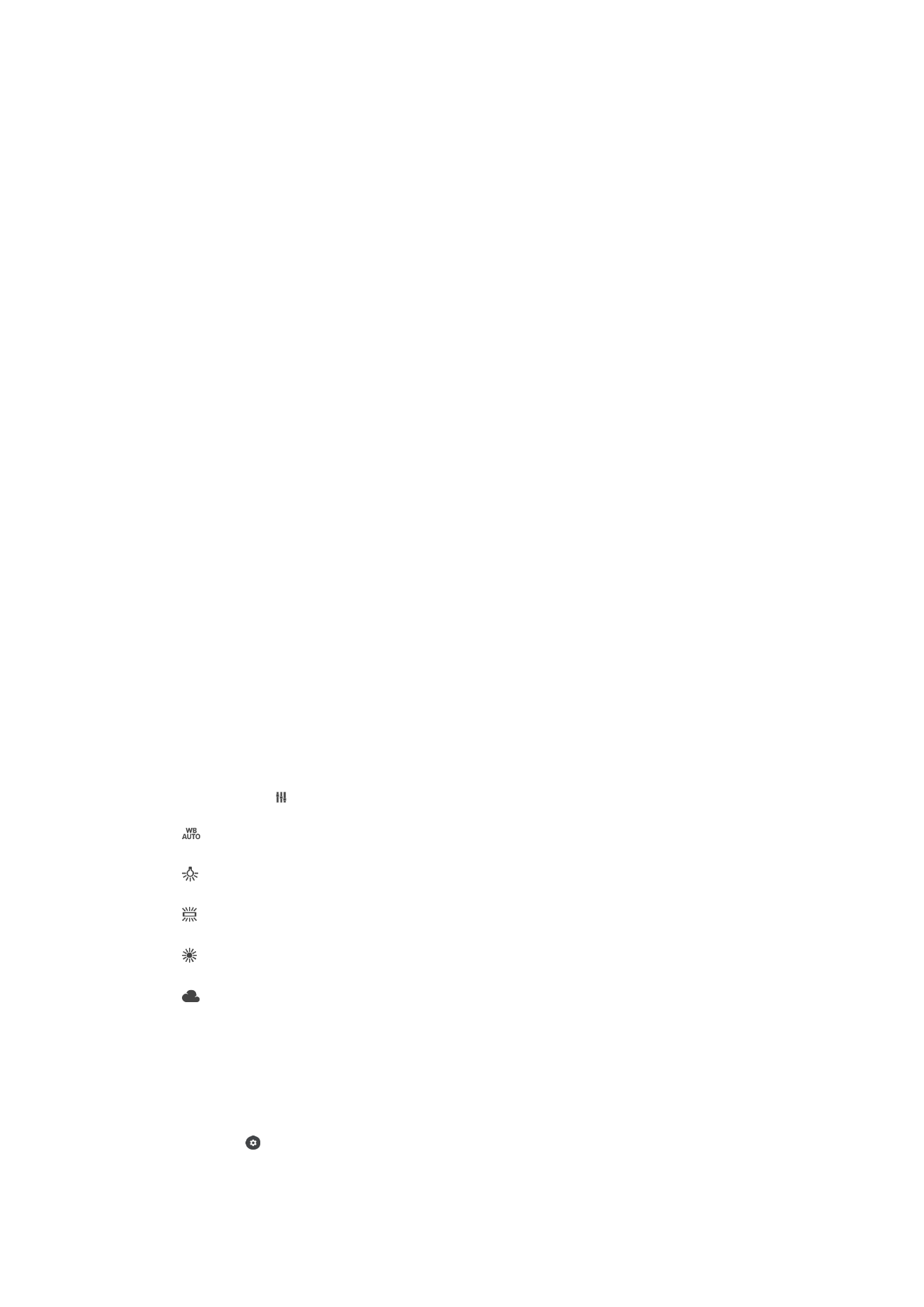
Hljóð
Kveikt eða slökkt á hljóði
Gagnageymsla
Þú getur valið að vista gögnin þín annað hvort á færanlegt SD-kort eða yfir í innri geymslu
tækisins.
Innri geymsla
Myndir eða myndskeið eru vistuð á minni tækisins.
SD-kort
Myndir eða myndskeið eru vistuð á SD-kort.
Hnitalínur
Veldu að kveikja eða slökkva á hnitalínum í myndglugga myndavélarinnar.
Nota hljóðstyrkstakka sem
Hægt er að velja hvernig nota á hljóðstyrkstakkann við myndatöku.
Aðdráttur
Notaðu hljóðstyrkstakkann til að auka og minnka aðdrátt
Hljóðstyrkur
Notaðu hljóðstyrkstakkann til að stilla hljóðstyrkinn.
Lokari
Notaðu hljóðstyrkstakkann til að taka myndir.
Snertivörn
Þú getur afvirkjað snertiskjáinn til að forðast óviljandi snertingar þegar þú notar
myndavélina.
Hvítjöfnun
Þessi stilling, sem er aðeins í boði í
Handvirkt tökustillingu, stillir litajafnvægið í samræmi
við birtuskilyrði. Þú getur einnig stillt lýsinguna handvirkt á EV-sviðinu -2.0 EV to +2.0 EV.
Til dæmis geturðu aukið birtu myndarinnar eða minnkað heildarlýsinguna með því að
pikka á plús- eða mínusstjórntakkana þegar hvítjöfnunar-/lýsingargildis-/HDR-
stillingartáknið birtist.
Sjálfvirk
Stillir litajafnvægið sjálfkrafa til að passa við birtuskilyrðin.
Ljósapera
Stillir litajafnvægi fyrir hlýja birtu, eins og í lýsingu frá ljósaperum.
Flúrljós
Stillir litajafnvægið að flúrlýsingu.
Dagsbirta
Stillir litajafnvægið fyrir sólskin utandyra.
Skýjað
Stillir litajafnvægið að skýjuðu veðri.